U bent hier:
Veilig apps en programma's downloaden
Artikel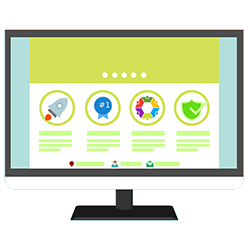
Wat een gebruiker allemaal kan doen met een pc, smartphone of tablet hangt af van wat erop staat. Hoe weet u welke apps veilig zijn?
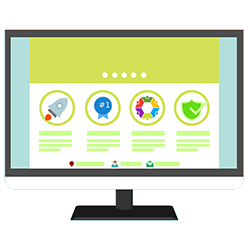

App/programma op apparaat
Op elke computer, smartphone en tablet staan programma’s (ook wel apps genoemd). Die zijn er om een bepaalde taak te doen. Word Word Tekstverwerkingsprogramma van Microsoft. Onderdeel van het Office-pakket. om tekst mee te verwerken, een browser browser Het programma om websites mee te bekijken. U hebt een browser nodig om te kunnen internetten. De meestgebruikte browser is Chrome. Andere bekende browserprogramma's zijn Edge, Mozilla Firefox en Safari. om het internet op te gaan of Spotify om muziek mee te luisteren. Allemaal voorbeelden van programma’s/apps. Standaard staan er al veel apps op een apparaat. Om de mogelijkheden van een computer, smartphone of tablet uit te breiden, zijn er meer (gratis) programma’s te downloaden. Bijvoorbeeld spelletjes, nieuws-apps of apps van kledingwinkels. Maar hoe weet u welke programma’s veilig zijn?
Winkels
Elk apparaat heeft een eigen winkel om programma’s/apps te kopen. Op een Windows-computer is dat de Microsoft Store. Op een Android-smartphone of -tablet staat de Play Store. En alle Apple-producten (Mac, iPhone, iPad) maken gebruik van de App Store. In deze online winkels staan vele programma’s. Sommige zijn gratis en voor andere moet u betalen. In principe is de officiële winkel van uw apparaat de veiligste plek om nieuwe programma’s te downloaden. Alle apps in deze winkels worden namelijk gecontroleerd. Al verschilt het per winkel hoe streng de controle is. Zo is Apple heel strikt met wat er in de App Store komt, maar is de controle in de Play Store minder streng. Het kan dus geen kwaad om ook bij het downloaden uit deze winkels alert te blijven.
Controleer apps
Wilt u een bepaalde app downloaden uit een van de ‘stores’? Let dan op de volgende dingen:
- Zoek naar ervaringen van anderen. Lees de recensies in de appwinkel en zoek via Google naar beoordelingen van andere gebruikers. Zijn er veel problemen of vallen er dingen in negatieve zin op, download de app dan niet.
- Controleer wie de uitgever/maker is van een app. Als er een onbekende uitgever bijstaat, tik dan op de naam van de uitgever om meer apps van dit bedrijf te zien. Zo krijgt u een beeld van het type apps dat het bedrijf maakt.
- Kijk naar het aantal downloads. Apps van bekende bedrijven worden honderdduizenden keren gedownload. Met apps die nauwelijks worden gedownload, kan iets aan de hand zijn.
- Kijk naar de spelling van de naam van de app en de tekst die erbij staat. Een (fictieve) app die Gmeel heet, is niet de app van het mailprogramma Gmail.
Computer: downloaden via internet
Niet alle apps zijn via de ‘stores’ verkrijgbaar. Sommige, over het algemeen gratis, programma’s zijn alleen via het internet te downloaden. Dat is niet geheel zonder risico. Hieronder geven we een aantal handvatten om het risico te beperken.
Overigens is downloaden via internet vooral bedoeld voor computers. Op de iPhone of iPad is downloaden buiten de App Store niet mogelijk. Het is op Android-apparaten wel mogelijk om apps te installeren die van internet afkomen. Maar dat is zeer onverstandig.
Vermijd verzamelwebsites zoals Softonic
Vermijd downloaden via zogeheten verzamelsites, zoals Softonic. Deze sites bieden allerlei, vaak gratis, programma's aan. Maar naast het door u gewenste programma, installeert een verzamelsite ongevraagd vaak ook andere software. Vaak als iets gratis is op internet, is het belangrijk om extra alert te zijn.
Het is raadzaam om voor het downloaden de reputatie van het programma en de aanbieder op te zoeken. Is het een betrouwbaar programma? Ga dan rechtstreeks naar de website van de aanbieder of ontwikkelaar van de software om het programma te downloaden. Soms stuurt de aanbieder u door naar een website als download.com. Dat is veilig. De aanbieder heeft zijn software hier dan zelf verzameld.
Downloadknoppen
Sommige websites met software zijn onoverzichtelijk. Er staan bijvoorbeeld meerdere knoppen met 'Download'. Terwijl maar één van de knoppen het programma daadwerkelijk downloadt. De andere knop brengt u bijvoorbeeld naar de website van een andere softwaremaker. Die heeft de knop dan ingekocht als reclame. Het is lastig om te ontdekken welke knop echt is en welke reclame is. Kunt u het verschil niet zien? Dan zit u waarschijnlijk niet op de website van de ontwikkelaar van het programma. Die zal meestal maar één Download-knop plaatsen. Gebruik dus een andere website om het programma te downloaden.
Wat vind je van dit artikel?
Geef sterren om te laten zien wat je van het artikel vindt. 1 ster is slecht, 5 sterren is heel goed.
Meer over dit onderwerp
Internetoplichting, welke soorten zijn er?
Nepmails, neptelefoontjes, identiteitsfraude, handelsfraude en chatfraude via WhatsApp. Dat zijn de voornaamste trucs van oplichters.
Alles wat je moet weten over phishing
Phishing is een vervelende internetkwaal. Oplichters 'hengelen' naar persoonlijke gegevens en geld. Herken, voorkom en bestrijd phishing.
Bekijk meer artikelen met de categorie:
Meld je aan voor de nieuwsbrief van SeniorWeb
Elke week duidelijke uitleg en leuke tips over de digitale wereld. Gratis en zomaar in de mailbox.